Configurare client
Prezentare generală
Există mai multe modalități de a configura clienții RustDesk pentru a folosi propriul server self-hosted; mai jos sunt prezentate câteva dintre ele.
1. Generator de client personalizat (doar Pro, plan basic sau plan custom)
Puteți avea propriul nume, logo, iconiță, configurație, semnare digitală și altele.
În prezent sunt suportate: Windows X64, Mac Arm64 / X64, Linux și Android Arm64.
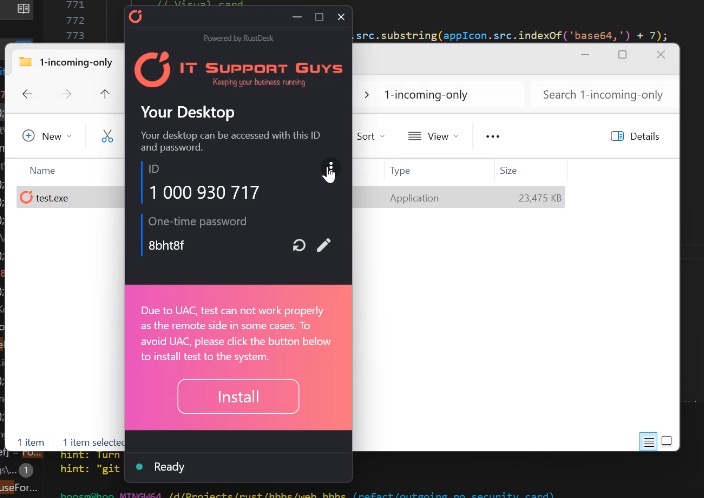
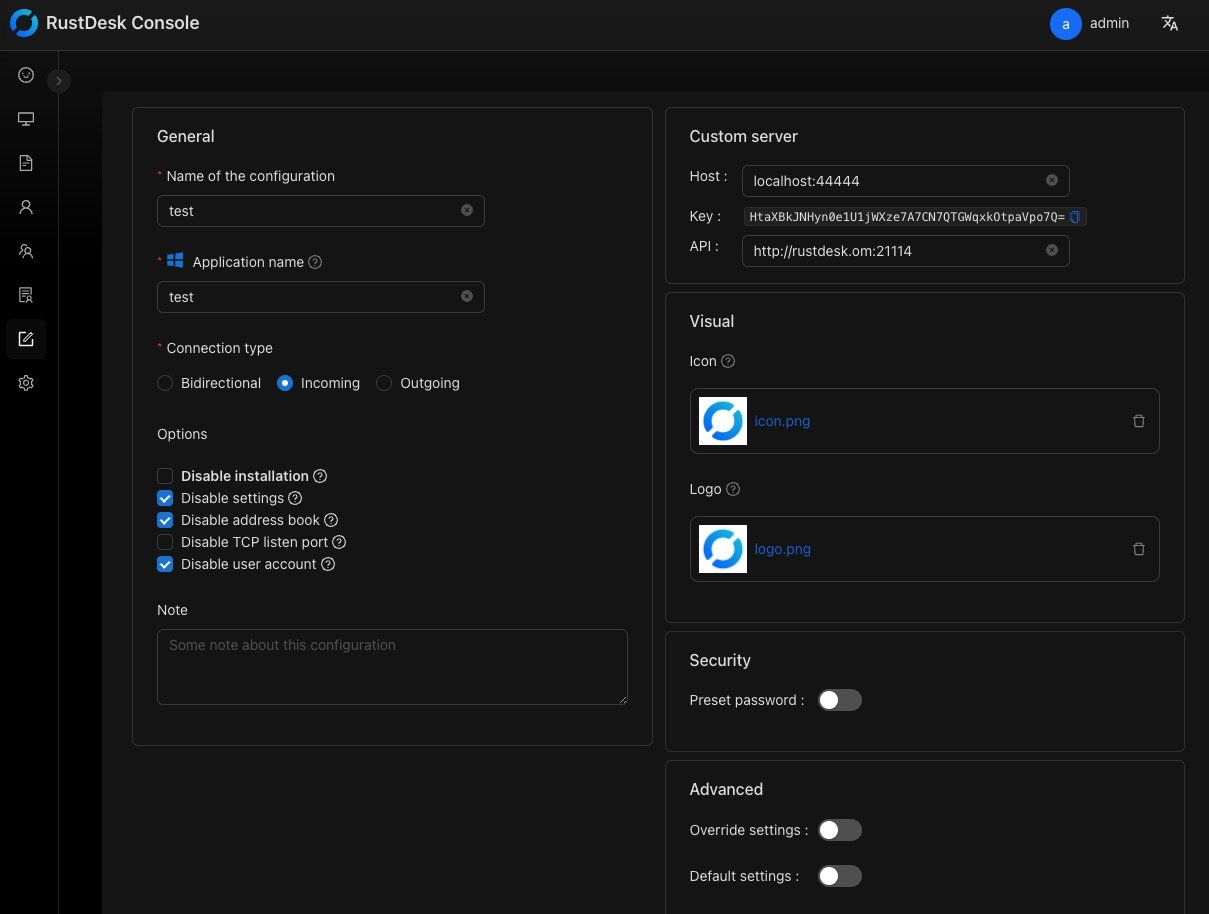
2. Configurare manuală
În fereastra principală a clientului RustDesk faceți clic pe butonul Meniu [ ⋮ ] lângă ID-ul dvs., apoi pe Network. Puteți debloca acum setările folosind privilegii elevate și seta ID, Relay, API și Key. Este important de reținut că acest Key este cheia publică folosită pentru criptarea conexiunii, diferită de cheia de licență primită la achiziția versiunii Pro.
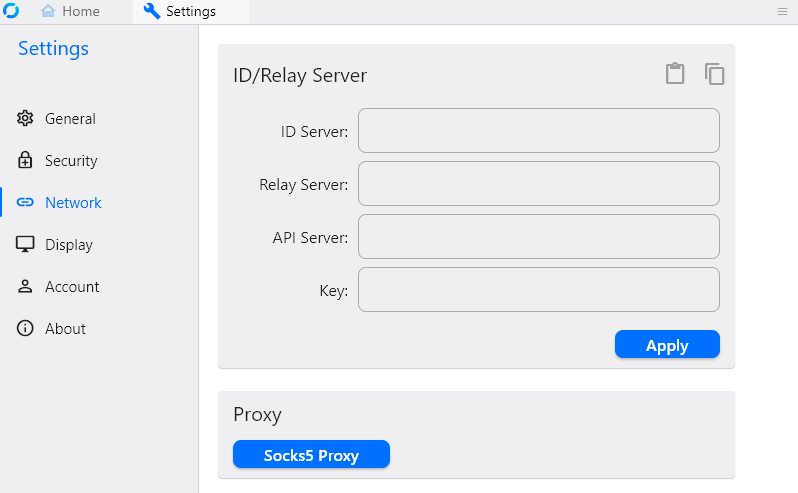
Introduceți host-ul sau adresa IP a hbbs în câmpul ID Server (pe partea locală și pe partea la distanță). Celelalte două adrese pot fi lăsate necompletate; RustDesk le va deduce automat (dacă nu sunt setate special), iar Relay Server se referă la hbbr (port 21117).
de ex.
hbbs.example.comsau
hbbs.example.com:21116Setarea Key
Pentru a stabili o conexiune criptată către serverul dvs. self-hosted, trebuie să introduceți cheia sa publică. Cheia este de obicei generată la prima rulare a hbbs și poate fi găsită în fișierul id_ed25519.pub din directorul de lucru / folderul de date.
Ca utilizator Pro veți putea, de asemenea, să recuperați Key din web console.

Setarea API Server
Aceasta este pentru utilizatorii Pro doar. Dacă vă puteți autentifica în consola web, dar nu reușiți să vă autentificați în clientul RustDesk, cel mai probabil nu ați setat corect API Server.
Dacă API Server nu rulează pe portul implicit 21114 (este posibil să nu fi deschis acest port în firewall dacă veniți din versiunea open source), specificați API Server în mod explicit.
de ex. dacă API Server rulează pe portul HTTPS implicit, specificați API Server cu https://hbbs.example.com.
Dacă încă nu puteți confirma valoarea API Server, accesați pagina de bun venit a consolei web; API Server este afișat în imaginea de mai sus (în caseta de input cu eticheta API:).
3. Configurare folosind Import sau Export
- Folosiți pașii de mai sus pentru a configura clientul RustDesk pe un dispozitiv.
- Pe mașina respectivă mergeți la Settings → Network și deblocați setările.
- Click pe
Export Server Config. - Lipiți șirul copiat într-un editor de text (Notepad etc.).
- Mergeți la noul client, copiați șirul în clipboard.
- În clientul RustDesk accesați Settings → Network, deblocați și click pe
Import Server Config. - Setările vor fi lipite automat.
- Click
Apply.
4. Configurare automată
Cea mai simplă modalitate de configurare automată este folosirea scripturilor de implementare găsite aici.
5. Import setări din Pro prin clipboard

https://github.com/rustdesk/rustdesk-server-pro/discussions/372#discussioncomment-10473298
6. Folosiți linia de comandă --config
rustdesk.exe --config <config-string>
Puteți obține șirul de configurare din consola web (apare în imaginea de mai sus) sau din clientul RustDesk la „Settings → Network” (discuție).